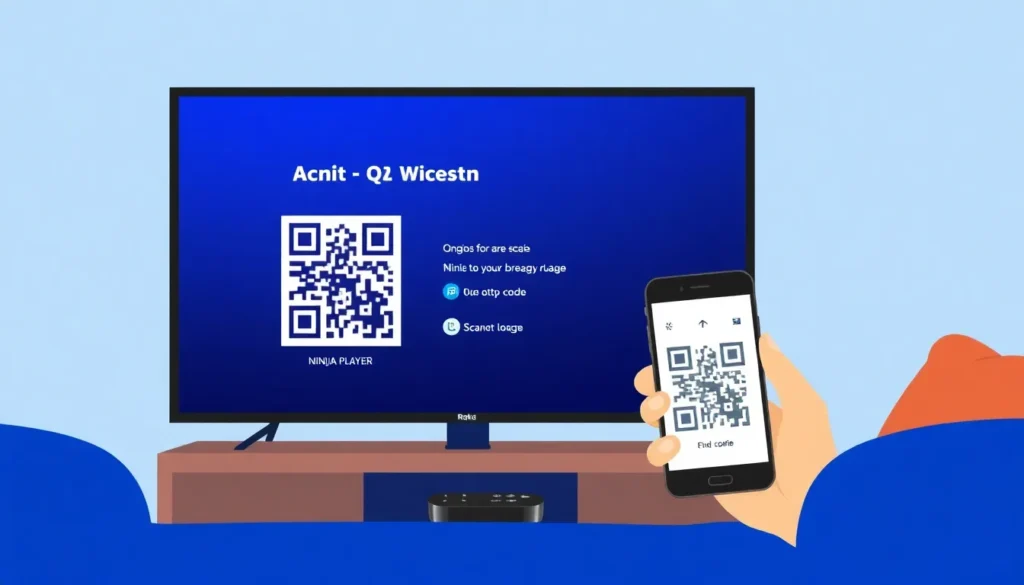Como instalar e configurar o Ninja Player na sua Smart TV (Roku)
Neste artigo explico, passo a passo, como baixar, instalar e ativar o aplicativo Ninja Player em aparelhos com Roku (por exemplo, Roku Express) e em TVs que usam esse sistema, como várias TVs TCL. O procedimento é simples e bem parecido entre os modelos.
O que você precisa saber antes
- O aplicativo é vazio: por padrão o Ninja Player não traz conteúdo — para assistir canais, filmes e séries você precisa adicionar uma playlist (por exemplo, em formato M3U).
- Teste gratuito e licença: o aplicativo disponibiliza 7 dias de teste. Depois disso é necessário ter uma licença anual para continuar usando.
- Pode ser solicitado um teste de lista: é possível pedir um teste de playlist por 3 horas (verifique contato via WhatsApp disponibilizado neste artigo).
- Aplicativo leve e estável: roda liso e é atualizado frequentemente.
Passo a passo de instalação
Esses passos foram feitos em um Roku Express, mas servem para a maioria das interfaces Roku:
- Abra a loja de aplicativos do seu aparelho Roku.
- Procure por Ninja Player.
- Clique no aplicativo e escolha Adicionar app.
- Após a instalação, selecione Abrir.
O app vai iniciar e informar que você tem 7 dias de teste. Após prosseguir, ele exibirá uma tela com um QR Code e instruções.
Configurando a playlist (ativação)
Na tela inicial do Ninja Player aparecerá um QR Code que leva à página de ativação. O processo de ativação envolve:
- Entrar no site indicado pelo QR Code.
- Informar o MAC do seu dispositivo e o OTP code mostrado na tela.
- Inserir a sua lista M3U (ou os dados que seu fornecedor disponibilizar).
Depois de concluir esses passos no site, a ativação é automática e o aplicativo começa a ler a lista. Se você não souber como preencher os campos no site, basta tirar uma foto da tela com o MAC e o código e enviar para quem for configurar a sua conta — eles podem fazer a ativação para você.
Se você ainda não tem playlist
Caso não possua uma playlist, é possível solicitar um teste de 3 horas ou a ativação da licença anual. Utilize o contato via WhatsApp disponibilizado neste artigo para tratar desses pedidos com o atendimento responsável.
Principais abas e recursos do Ninja Player
- TV ao vivo: lista de canais ao vivo.
- Filmes: categorias de filmes organizadas.
- Séries: catálogo de séries.
- Playlist: gerencia as listas carregadas.
- Favoritos: adicione conteúdos para acesso rápido.
- Configurações: mostra os dados da conta, permite ajustes e também a configuração de senha parental para proteger conteúdos adultos.
- Sair: opção para encerrar a sessão no aplicativo.
Observações finais
O Ninja Player é um aplicativo moderno, com interface agradável e boa performance. Lembre-se: sem uma playlist ou licença ele não exibirá conteúdo. Se precisar de ajuda para configurar a lista ou ativar a licença anual, utilize o contato via WhatsApp indicado neste artigo; a equipe pode orientar ou realizar a ativação para você.